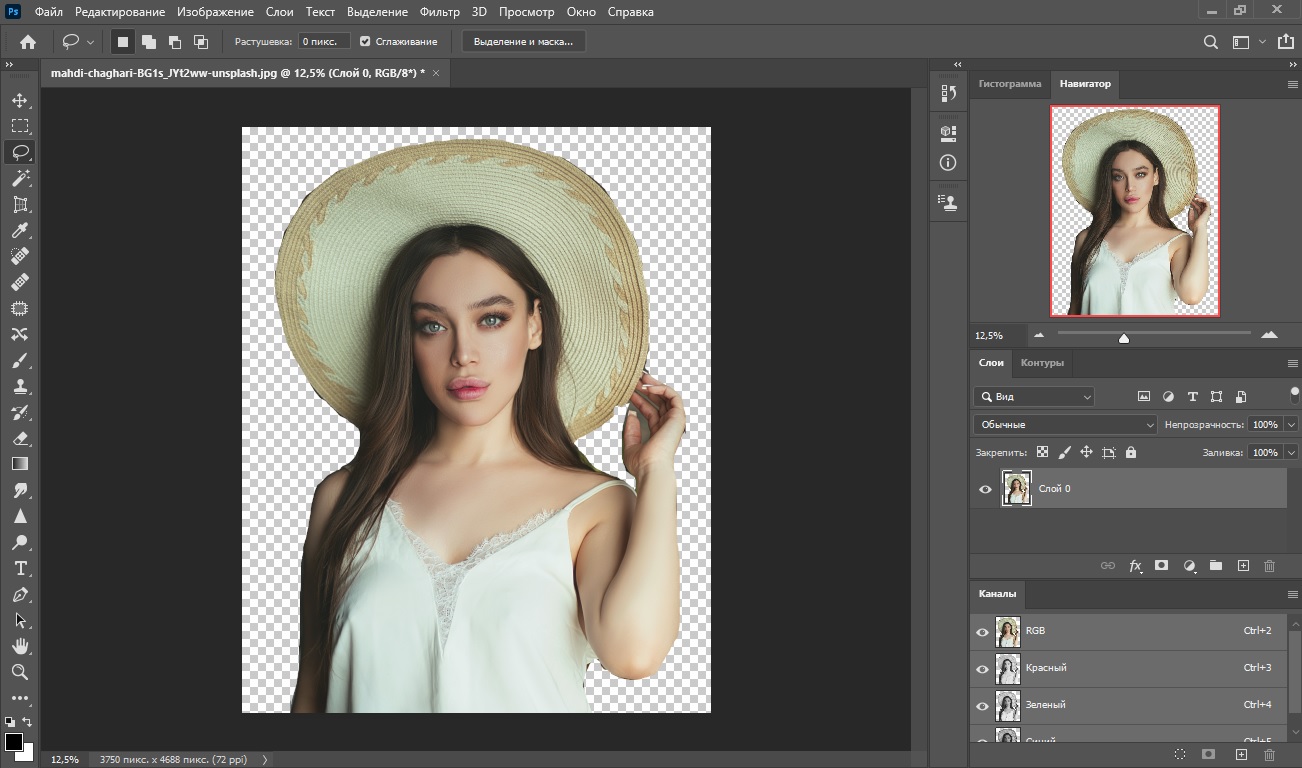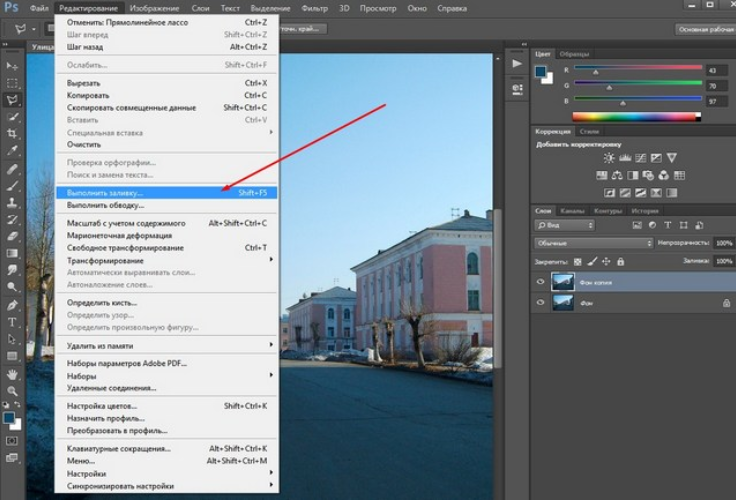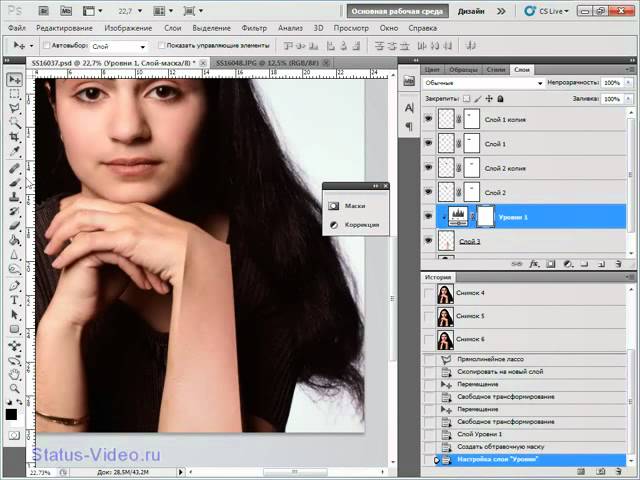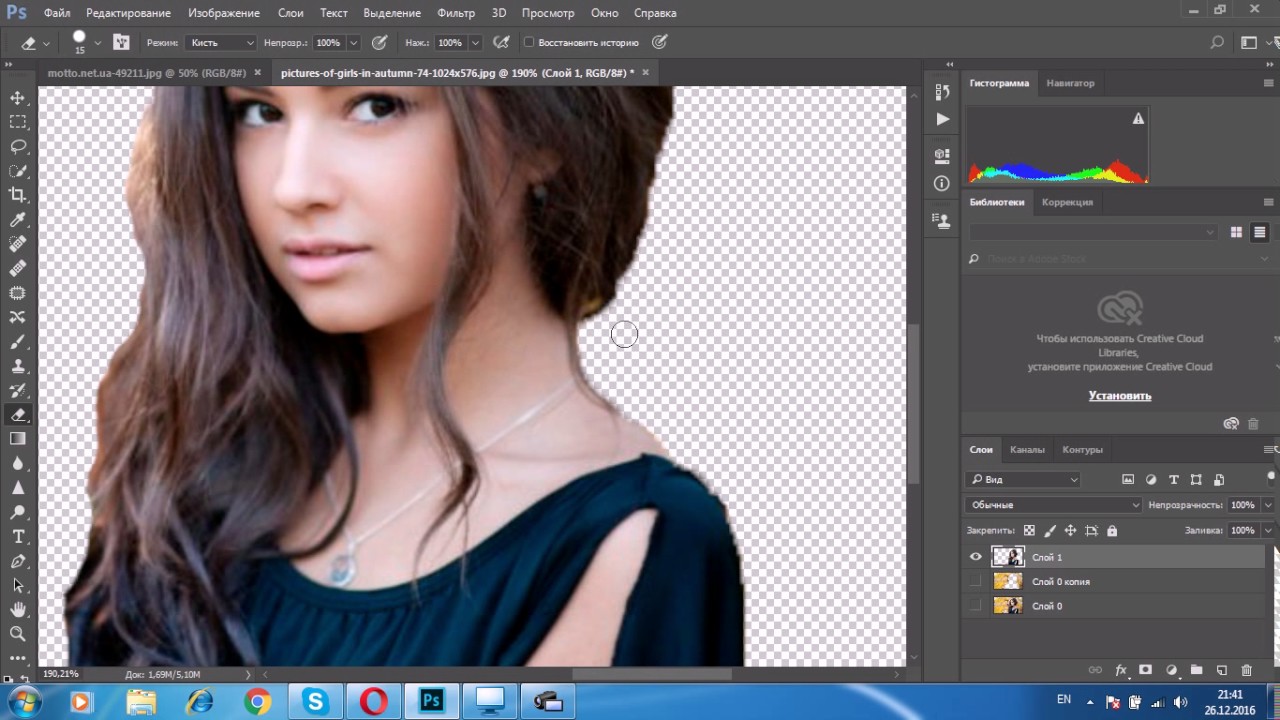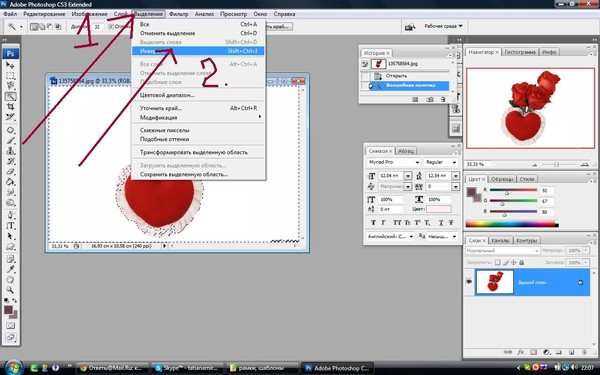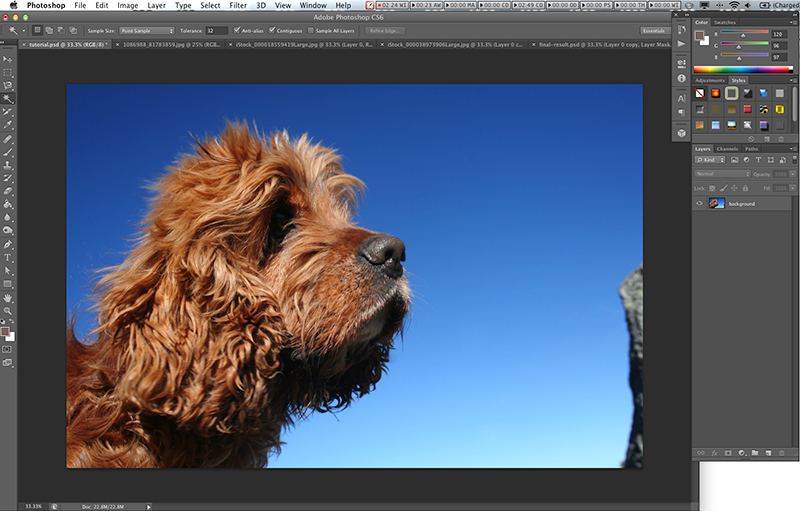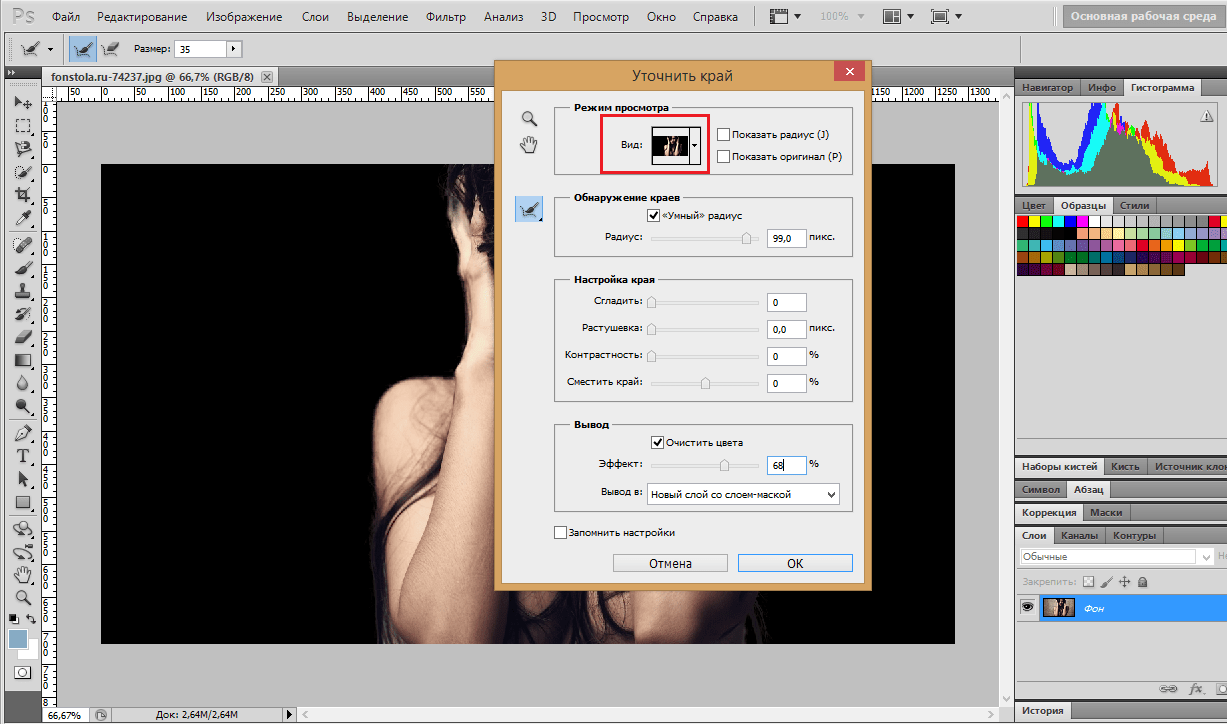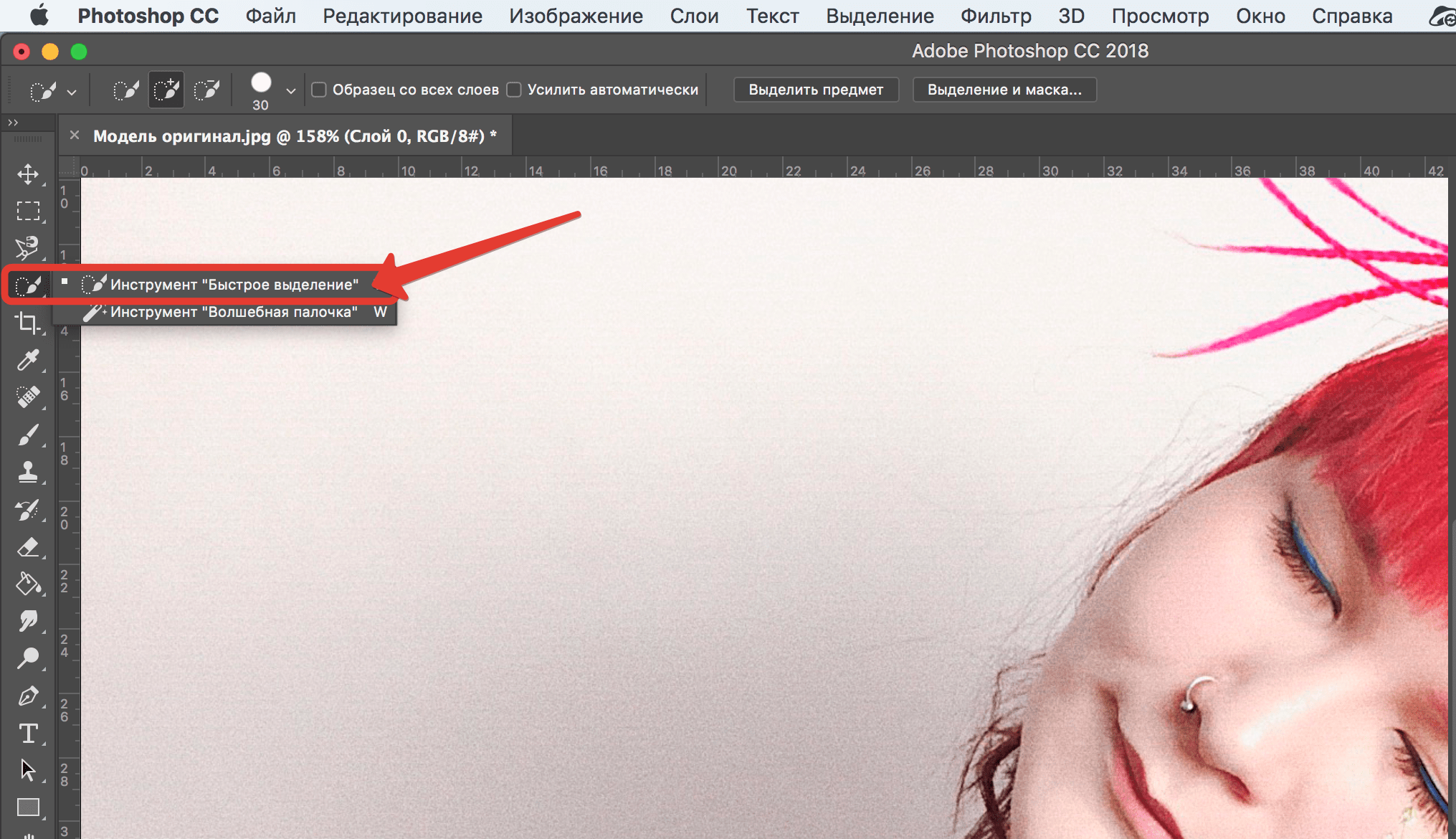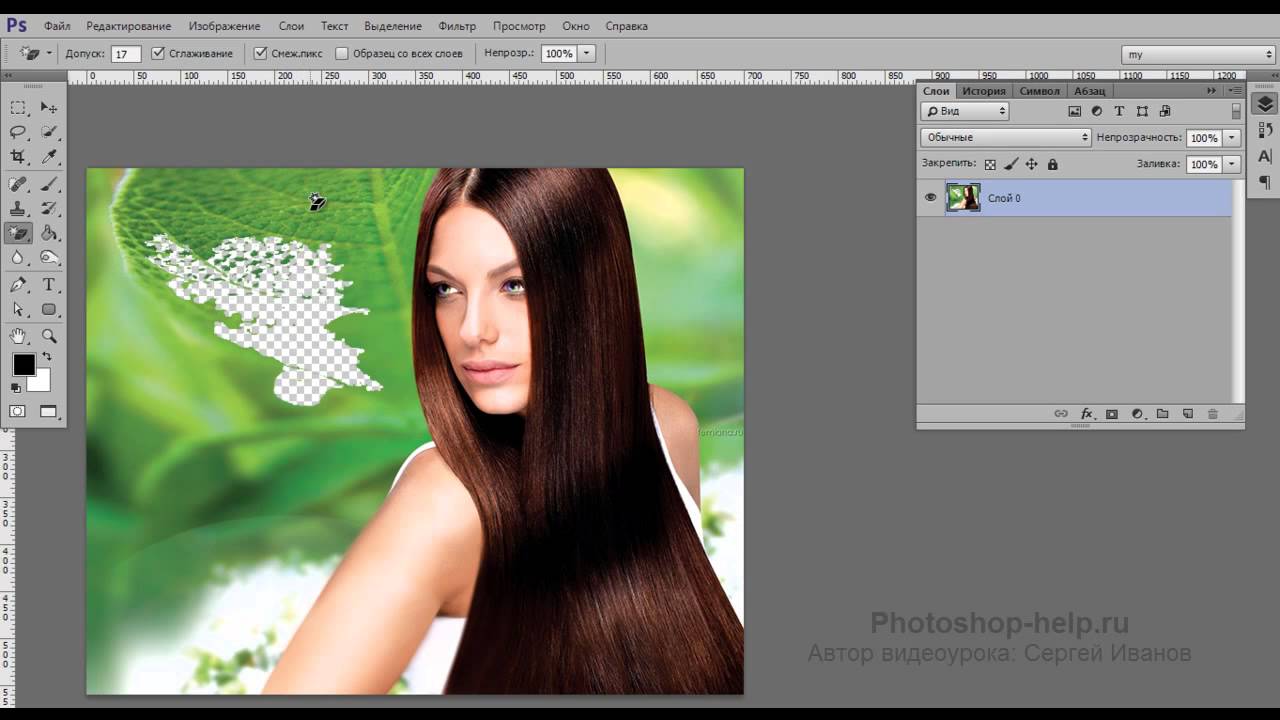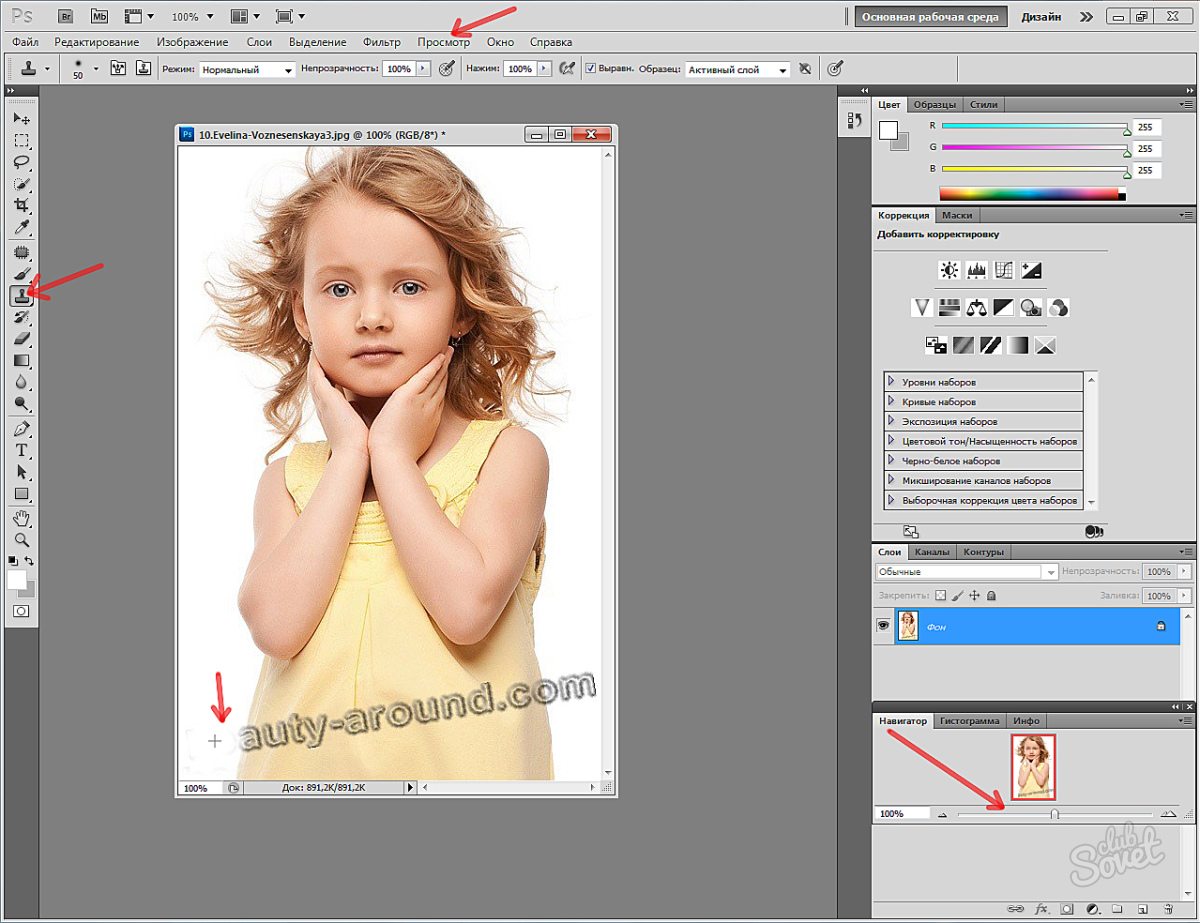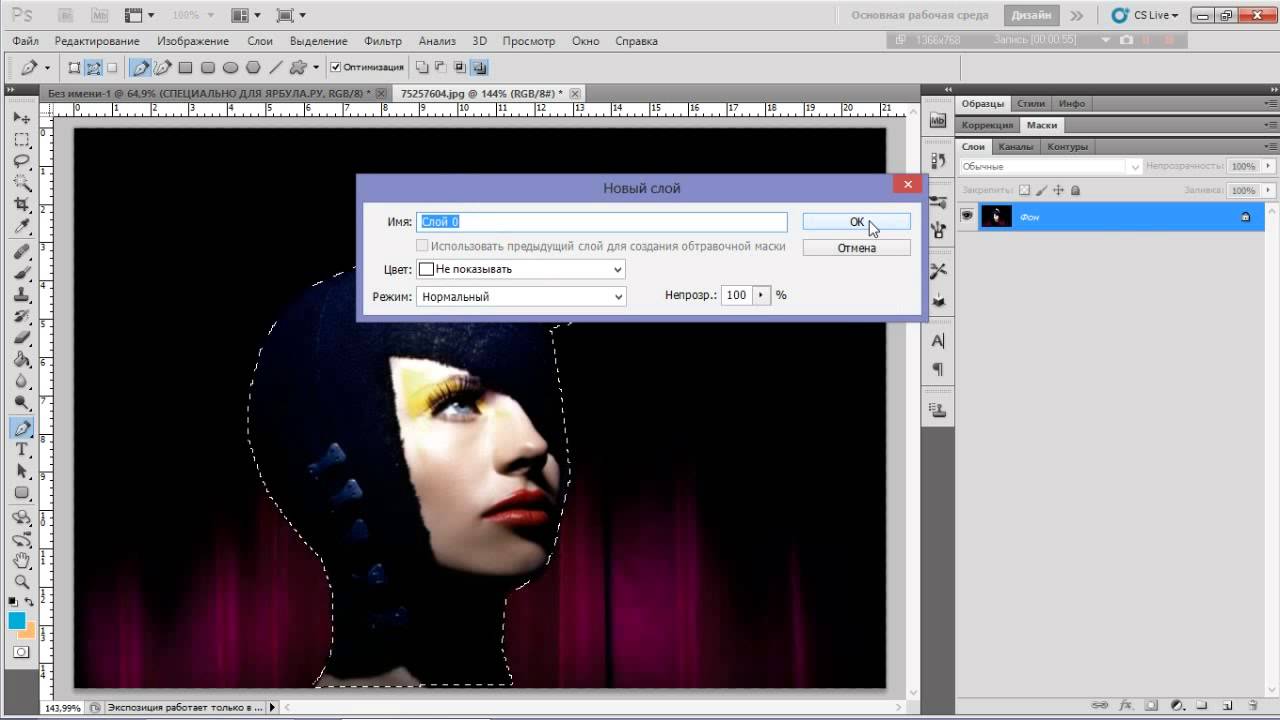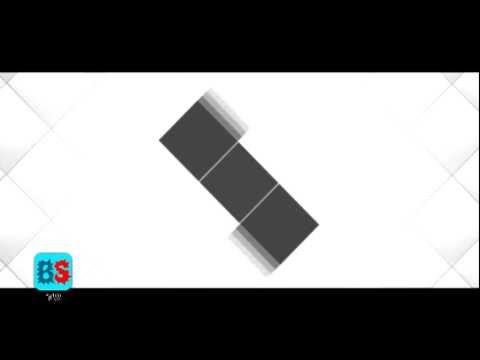Эффективные методы удаления фона в Photoshop CS5
В этой статье мы рассмотрим, как правильно и эффективно удалить фон в Photoshop CS5 с использованием различных инструментов и техник. Это поможет вам улучшить качество ваших изображений и сделать их более профессиональными.
Откройте изображение в Photoshop CS5 и выберите инструмент Волшебная палочка (Magic Wand Tool) для быстрого выделения фона.
Как удалить фон в фотошопе? Прозрачный фон в фотошоп. Уроки фотошопа
Настройте чувствительность инструмента Волшебная палочка с помощью параметра Допуск (Tolerance), чтобы точнее выделить фон.
Урок №3. Как удалить фон картинки в Adobe Photoshop CS5.
Для сложных фонов используйте инструмент Быстрое выделение (Quick Selection Tool), который позволяет более точно выделять области изображения.
Как убрать фон в Photoshop CS5
После выделения фона нажмите клавишу Delete на клавиатуре, чтобы удалить выделенную область.
Удаление фона в Фотошопе в один клик - Photoshop TV
Если после удаления фона остались нежелательные части, используйте инструмент Ластик (Eraser Tool) для ручной коррекции.
3 Способа Убрать Фон в Photoshop
Для более точного удаления фона можно использовать Перо (Pen Tool), которое позволяет создать криволинейное выделение вокруг объекта.
Photoshop 2022: КАК быстро удалить фон? в ОДИН клик!
После создания выделения с помощью Перо нажмите правую кнопку мыши и выберите Создать выделение (Make Selection), затем удалите фон.
Используйте слои (Layers) для неразрушающего редактирования, чтобы всегда иметь возможность вернуться к оригинальному изображению.
Примените инструмент Размытие по краю (Refine Edge) для сглаживания краев выделенного объекта, чтобы он выглядел естественно на новом фоне.
Сохраните изображение в формате PNG, чтобы сохранить прозрачность фона и использовать его на других фонах.
Photoshop CS5:Быстрое удаление фона Рир-экран
Как убрать фон с картинки в Photoshop CS5